Что такое ICQ и как завести аську?
Здравствуйте мои глубокоуважаемые читатели. Сегодня разговор пойдет об ICQ, она же «аська» (потому что произносится «ай-си-кью», она же интернет-пейджер. Только ленивый сегодня не имеет номер ICQ. Номерами обмениваются, как раньше — почтовыми адресами. Неважно, где человек находится, на Гавайях или в Зимбабве, с помощью компьютера с выходом в Интернет он может общаться с близкими людьми или просто болтать со знакомыми.
А как же электронная почта? Почта, конечно, хорошо, но завязать диалог через почту трудновато, и нет ощущения присутствия собеседника. К тому же просто неудобно. Чтобы просто поздороваться, уйдет в лучшем случае минут 10.
Итак, что же всё-таки за зверь такой — «аська»? ICQ — это бесплатная служба обмена текстовыми сообщениями в реальном времени (то есть быстро и практически без задержек, время уходит в основном на набор текста). Похоже на чат в привате, если вы уже знаете, что это такое. Чтобы стать клиентом ICQ и присоединиться к миллионам пользователей по всему миру, необходимо выполнить несколько простых шагов.
Установил ICQ в 2022 и офигел 😱
Сначала надо скачать программу — ICQ-клиент. Это может быть одноименная программа ICQ (русская версия называется Rambler ICQ, этакий гибрид бульдога с носорогом) или какой-нибудь ICQ-клон, например QIP (квип). Я лично пользуюсь QIP, потому что ICQ кажется мне слишком перегруженной всякой ненужной ерундой, вроде игр через Интернет с другими айсикьюшниками, открытками Хотя многим возможно это понравится.
Затем надо пройти регистрацию, проще всего это сделать здесь www.icq.com/register/. Для тех, кто не дружит с английским, перечислю по порядку поля для заполнения:
Nickname — прозвище для ICQ, придумываете себе самостоятельно с учетом того, с кем будете общаться.
First Name — имя.
LastName — фамилия.
E-mail — адрес электронной почты.
Gender — пол.
Age — возраст.
Choose password — выбрать пароль.
Confirm password — подтвердить пароль.
Пароль запишите где-нибудь, поскольку процедура восстановления сложна и полностью на английском языке. Далее два вопроса для восстановления пароля, просто запишите их, а вместо ответов поставьте любое сочетание букв или цифр, которые следует также записать вместе с вопросами. Последние рекомендации только для тех, кто не в ладах с английским. Затем забиваете в соответствующую графу цифры, изображенные на картинке и нажимаете submit. Вуаля, у вас есть номер ICQ.
Далее устанавливаем программу, процедура стандартная, кто не знает, можно привлечь знакомого компьютерщика или соседа-подростка. После установки программа предложит набрать ваш номер и пароль. Набираем, нажимаем «Соединить» — и вот оно, свершилось. Теперь вы можете брать у знакомых номера, заносить их в свой список контактов, и общаться, общаться и снова общаться. Можно искать единомышленников по интересам, земляков, просто особей соответствующего пола и возраста.
Процедура общения крайне проста. Небольшое окно, разделённое на две части, вверху выводятся уже написанные сообщения, в нижней половине вы собственно пишете ответы. Нажимаем «отправить» — и сообщение переходит на верхнюю половину, и одновременно его видит ваш собеседник. Жутко занимательное занятие, скажу я вам.
Что такое ICQ?
А вот несколько интересных моментов. Вы не видите собеседника, соответственно это может быть кто угодно, от школьника до маньяка-некрофила. Если ищете знакомых в своем городе, есть шанс нарваться на коллегу или даже начальство. Да-да, директора тоже там сидят. Так что будьте осторожны, и тщательно выбирайте круг общения.
Можно полгода общаться через ICQ, а потом встретиться вживую и послать друг друга через пять минут. Так что подумайте, а стоит ли переходить с виртуальных отношений на реальные.
Удачи вам на просторах Интернета!
Источник: www.shkolazhizni.ru
Программа icq что это такое
Для тех, кто
всегда онлайн
Переводите голосовые сообщения в текст,
используйте умные ответы, будьте на связи
даже при плохом интернете
также доступно для
windows, linux и Web
также доступно для
Mac и linux
также доступно для
Windows и Mac
Доступно
на всех платформах
также доступно для
windows, linux и Web
также доступно для
Mac и linux
также доступно для
Windows и Mac
- Компьютер
- Смартфон
- Web версия
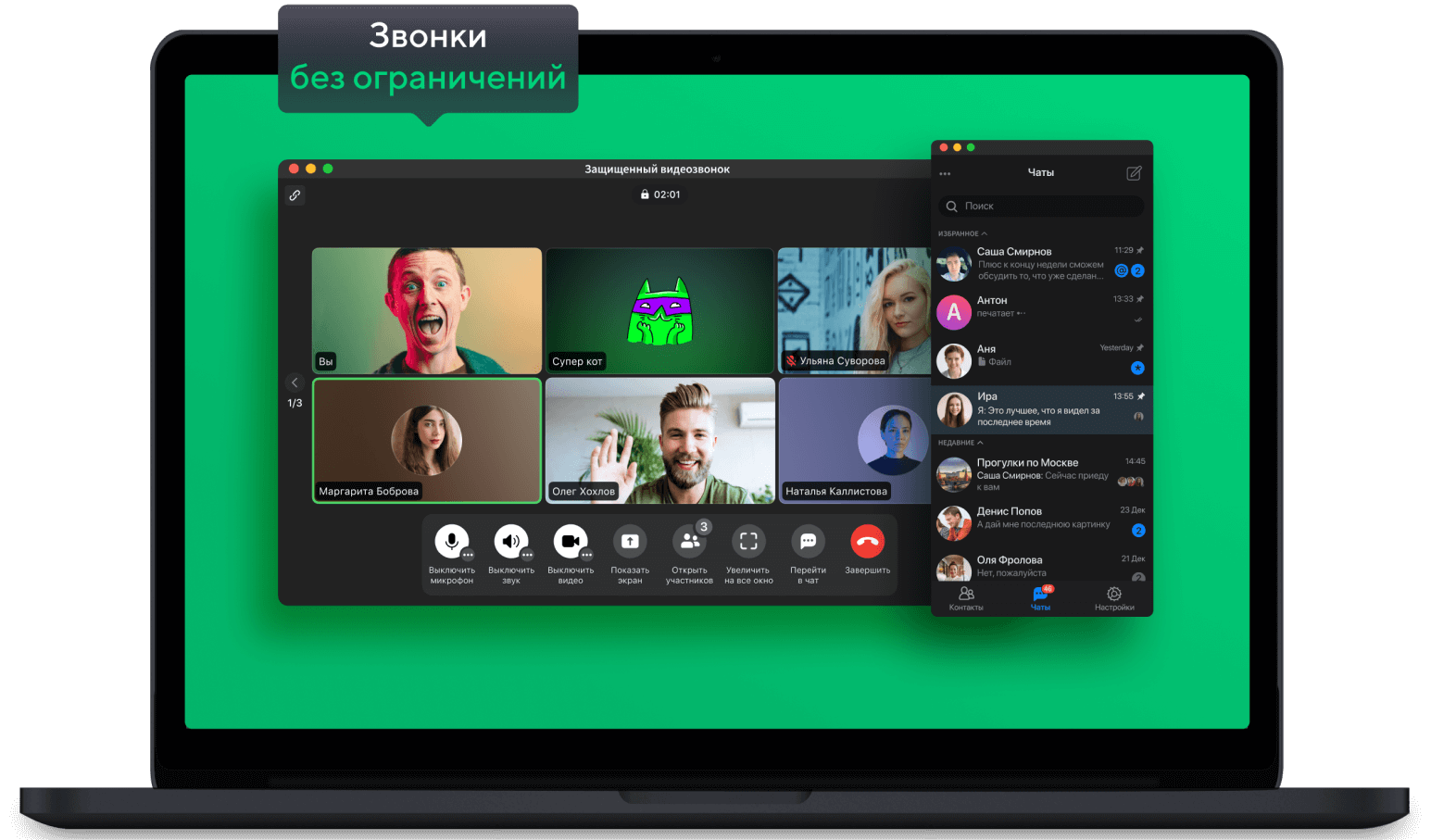
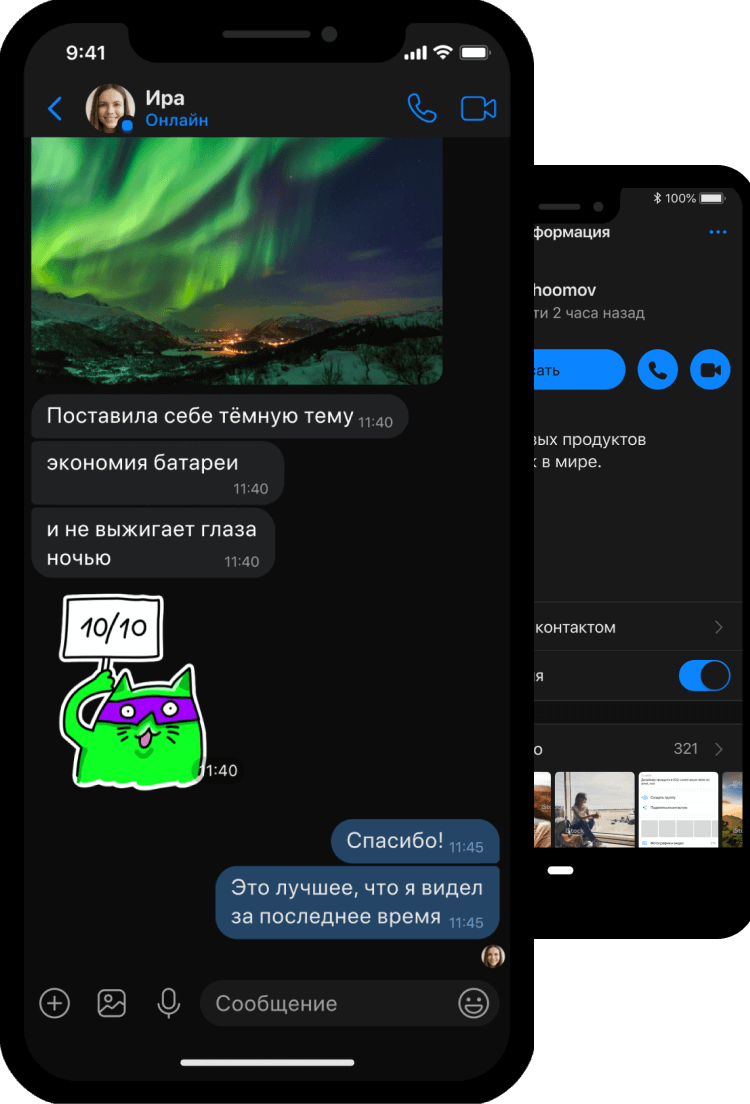
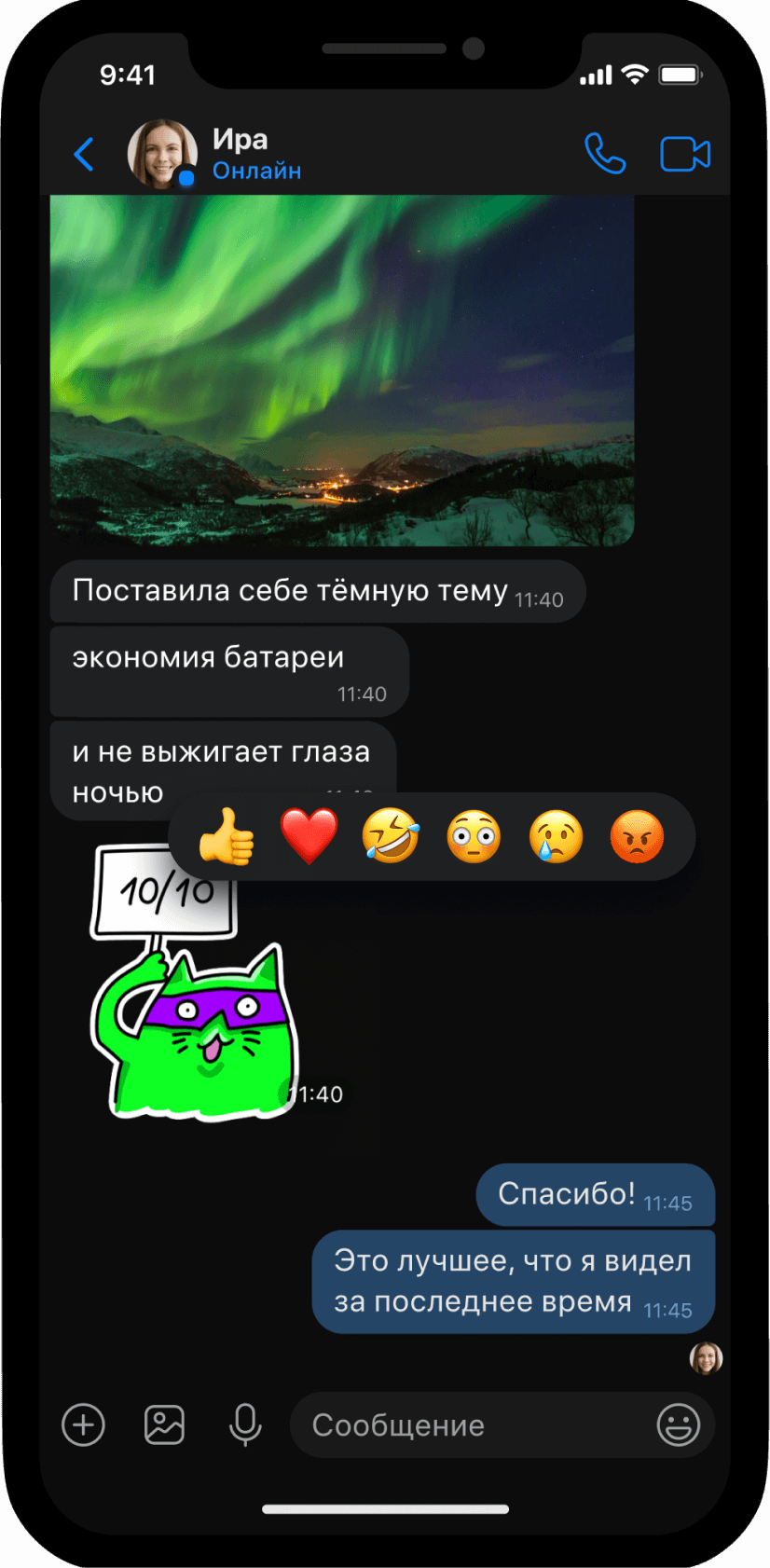
Умный. Быстрый. Гибкий.
Умный. Быстрый. Гибкий.
Расшифровка
голосовых
сообщений
Переводит голосовые сообщения в текст
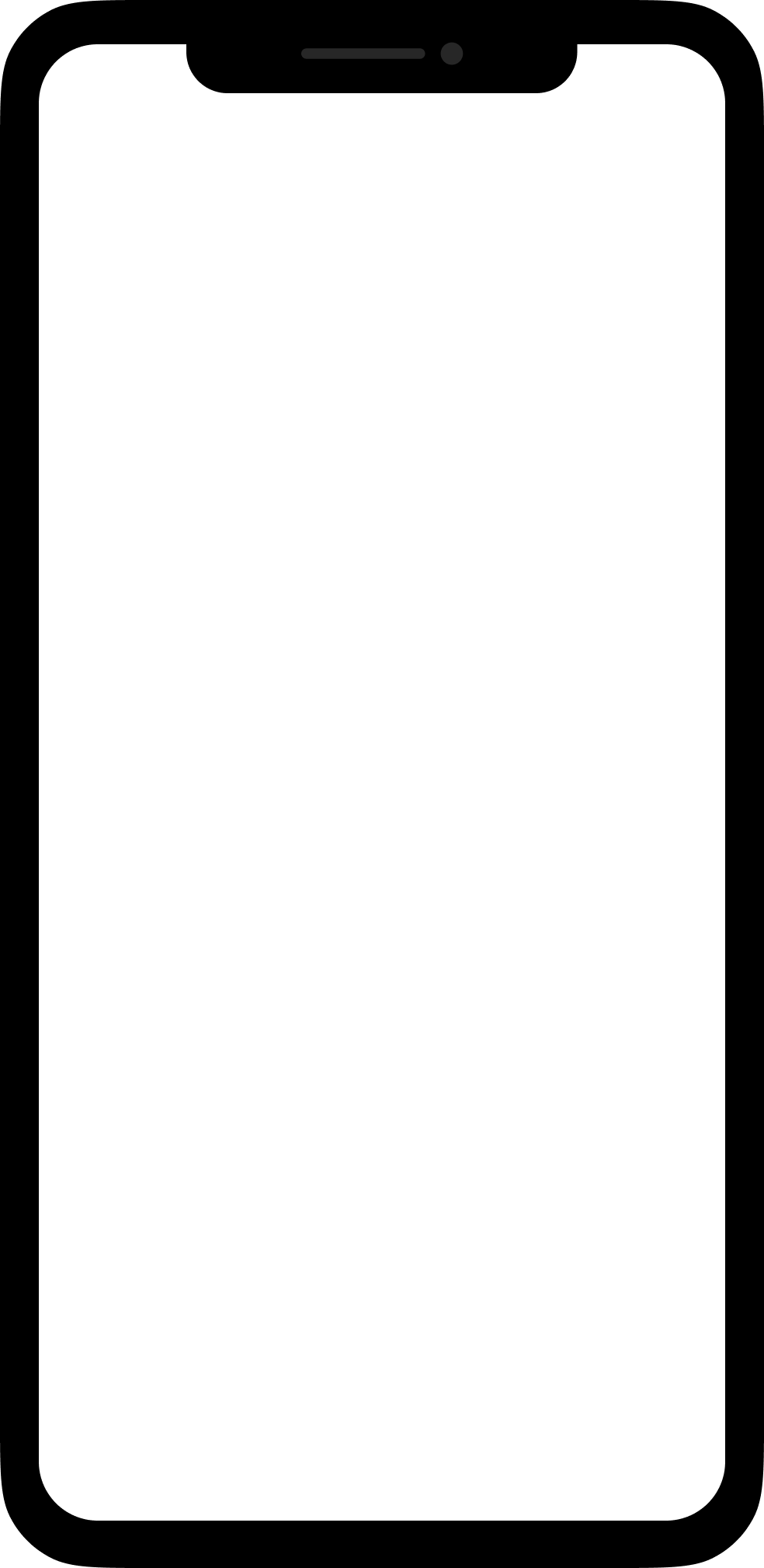

Подскажет
подходящий
стикер
Подскажем подходящий ответ или стикер, исходя из контекста сообщения
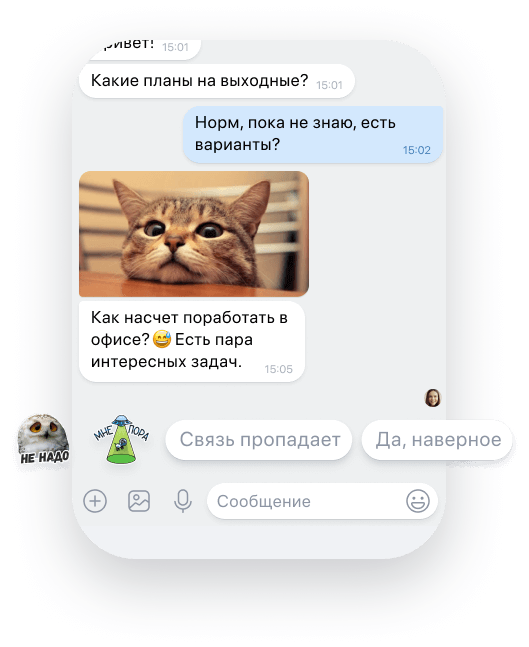
Отвечай
в одно нажатие
Готовые ответы для каждого
собеседника прямо под
пальцами
Быстро созванивайся
по аудио или видео
Без долгих дозвонов и обрывающихся звонков
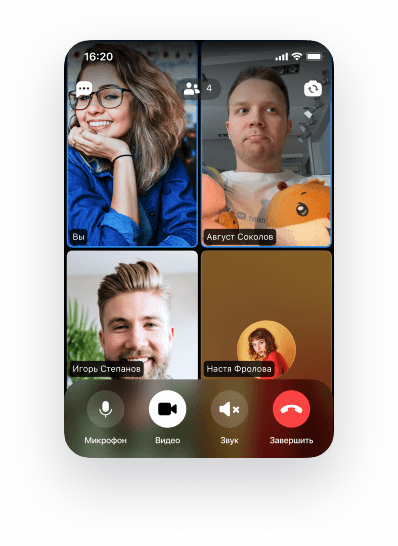
Витрина популярных
каналов и групп
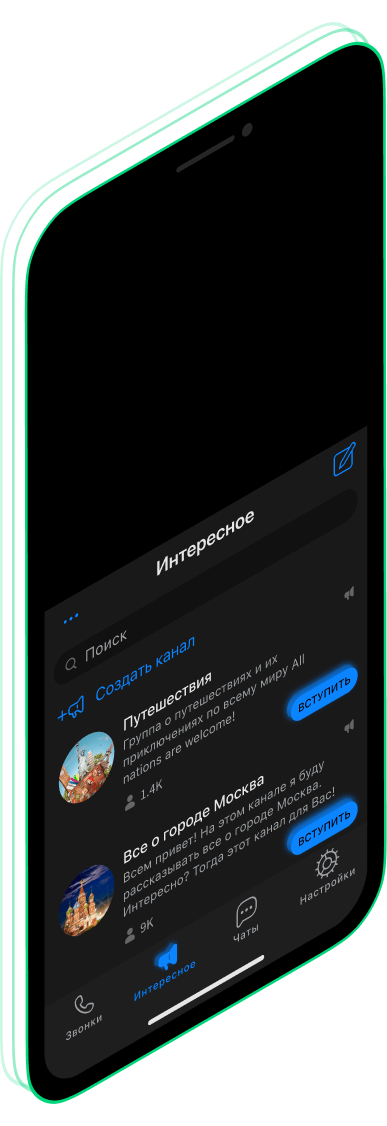
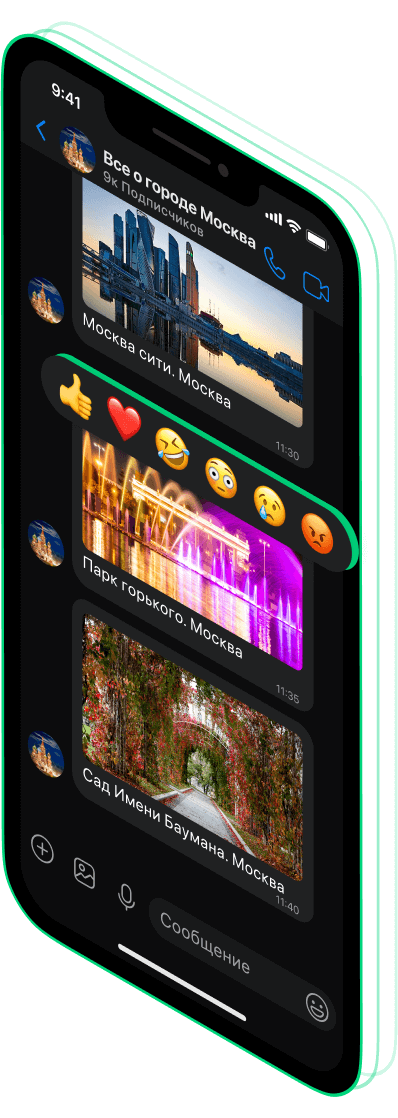
Быстро общайся голосовыми, если
долго печатать
Отправляй аудиосообщения
одним нажатием или в режиме
рации
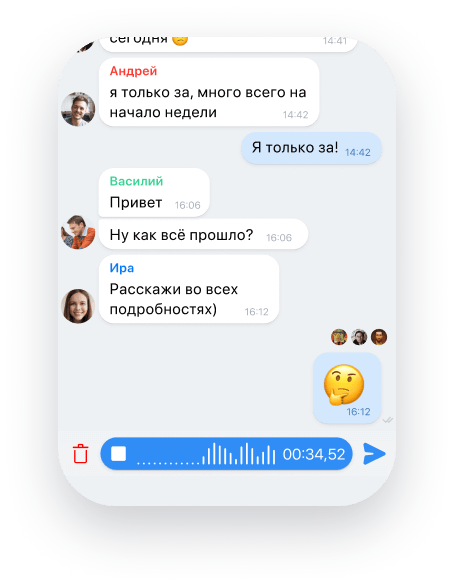
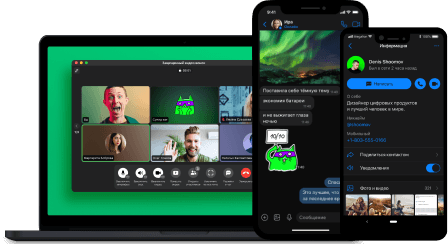
Быстро
переключайтесь
История переписки синхронизируется между всеми устройствами
Общайтесь в огромных
групповых чатах
до 25 000 участников
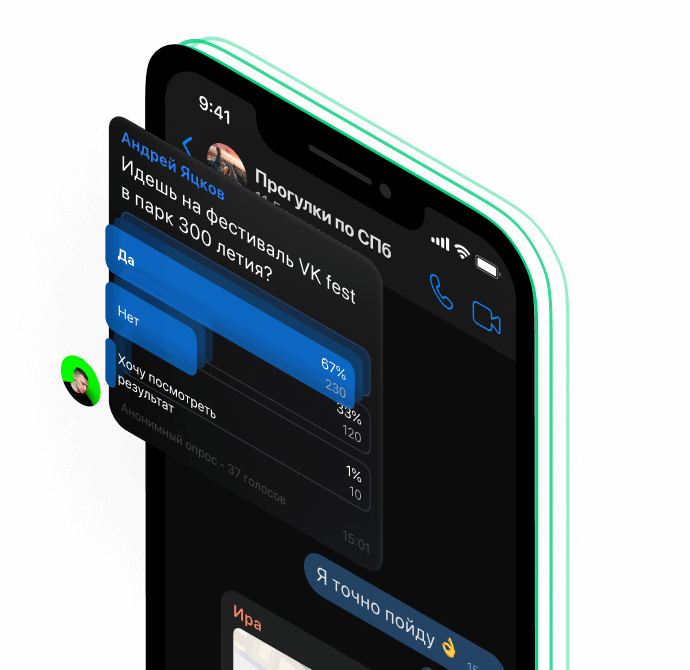
- опросы для участников
- видно, кто из участников прочитал сообщение
- участники не видят чужие номера телефонов
- поиск по публичным чатам
- вступление по подтверждению
- добавление по qr code
Пересылайте,
удаляйте,
редактируйте
сообщения
А также отвечайте на несколько сообщений сразу!
Источник: icq.com
20 лет истории ICQ: от быстрого роста и продажи AOL до потери аудитории и сделки с Mail.Ru Group

волна настальджи просто накрыла. закружила. эх. как это было.
прям захотелось поставить аську, включить винамп и налить бокал вина =)
Развернуть ветку
Вот вроде и клиент всегда был говном, и протокол (OSCAR, сейчас не знаю, какой там) убогий до безумия, но такие теплые воспоминания всплывают 🙂
Всякие Jimm’ы, знакомства через поиск в аське, asechka.ru, меряние количеством знаков в номере 🙂
Развернуть ветку
10 рублей на телефоне хватало на неделю общения в «Аське»
А в мороз, сообщения вводились прямо в кармане, на ощуп.
Развернуть ветку
Никогда не пользовался официальным клиентом. Только Квип и разные Джимы. Помню еще искал/собирал разные скины и звуковые наборы)
Развернуть ветку
Я до сих пор с программистами и админами через аську общаюсь, у них наравне с жаббером она стоит и единственная нормальная связь с такими людьми через нее. А через что еще? Через хипстерский телеграм или ватсапп который только на мобилах? Альтернатив то нет! И неплохо работает на любых сторонних клиентах.
Так что аська до сих пор жива наравне с жаббером и они друг с другом конкурируют в нише десктопных деловых ИМах.
Развернуть ветку
Вы не гоните, я вот работал в логистике — там аська жива и её до сих пор активно юзается, наравне со скайпами, телеграммами и другими месснджерами.
Развернуть ветку
А чем телеграм-то не замена? Тем, что хипстерский?
Развернуть ветку
с программистами по аське вместо телеграмма и исходники архивчиком вместо гитхаба? 🙂
Развернуть ветку
и телеграм, и вазап спокойно ставятся и на ПК, в чем проблема то.
Развернуть ветку
Помню ламповые времена, когда 10кб трафика стоили 7 центов и я всех посадил на аську. 🙂
Развернуть ветку
VC вернул нам на пару мгновений наш 2007й ;(
Развернуть ветку
У аськи есть все шансы возвратиться.
Для этого достаточно:
1. Аккумулировать в ней аудиторию всех социальных сетей от mail.ru. Вместо выпуска ВК Мессенджера запилить тесную интеграцию аськи с ВК
2. Позиционировать как замену Скайпа: групповые видео и аудио звонки
3. Прорекламировать ВКонтакте и прочих соцсетях. Сделать возможность указывать icq номер (давно уже пора юзернеймы сделать, кстати) в профиле ВК (сейчас там можно указать только Скайп).
У майл ру есть возможности это все сделать, но это не делается.
Развернуть ветку
Вот кстати если настольное приложение ICQ будет легковеснее скайпа, и как минимум не хуже по качеству связи, то вполне реально переманить народ к себе будет довольно легко. Т.к. после покупки мелкомягкими он стал просто отвратным и жутко тяжелым. И тоже реклама изо всех щелей.
Развернуть ветку
Кстати, недавно обнаружил, что если через hosts заблокировать контекстную рекламу от taboola в Скайпе (обновляемая справа колонка во всю высоту в переписке), то и iframe (embed) видео с YouTube так же будет везде заблокировано, т.к. Google делится статистикой с данной площадкой.
Так что, рекламу «изо всех щелей» скоро уже и не заблокируешь, без последствий.
Развернуть ветку
Аська. мой первый виртуальный секс 🙂
Развернуть ветку
У меня до сих пор мой шести знак валяется )))
Развернуть ветку
Какое-то время не пользовался, а теперь пользуюсь по работе. Пытаюсь знакомых перевести, но не идут из Ватсапа, хотя Аська лучше Ватсапа по многим возможностям.
Развернуть ветку
Я вот не пойму, в 2005 всех пользователей интернета едва ли было больше 500 млн, это что же- все в аське сидели? Что-то не верится
Развернуть ветку
Тогда развивались локальные сети, некоторые из них не предоставляли доступа в интернет, но благодаря локальным ресурсам предлагали доступ к IRC и ICQ. Позже начали появляться пиринговые сети (DC++, eMule). А потом тарифы на интернет упали и никому это уже стало не нужно.
Развернуть ветку
Как это ICQ без доступа в интернет? Вы сейчас про Россию говорите. Аудитория Рунета в 2005 по сравнению с миром был мизерный. Во всем мире тогда было порядка 800 млн пользователей. Ну не верю я, что 60% пользователей сидело в аське. Скорее всего многие регали несколько УИН, а каждый УИН они считали как пользователя
Развернуть ветку
Вот пример такого сервиса, который позволял абонентам интернет-провайдера сидеть в ICQ без доступа к интернету: http://w.strik-online.ru/
Развернуть ветку
Локальные сервисы без доступа в инет это чисто российская особенность. Мы же говорим о мировом рынке
Развернуть ветку
В Аське и в Агенте все и сидели.
Развернуть ветку
Ептить, но не все же. В лучшем случае 30%
Развернуть ветку
Какой агент в 2005 году? Речь об аудитории ICQ.
Развернуть ветку
А я уже вспомнила былые времена и установила вчера icq на комп))
Развернуть ветку
Аккаунт удален
Развернуть ветку
Такое хорошее начало и какая-то сплошная механическая реклама со второй половины.
Развернуть ветку
Аккаунт удален
Развернуть ветку
Argumentum ad personam in action.
Развернуть ветку
Аккаунт удален
Развернуть ветку
Аккаунт удален
Развернуть ветку
Молодой (я надеюсь, иначе всё терминально плохо) человек.
Во-первых, будьте настолько благоразумны, чтобы держать себя в руках, а поток сознания состоящий из бессвязной и безграмотной до отвращения речи — в голове. Или, как минимум, оформляйте её так, чтобы можно было прочитать без серьёзных усилий; пока этот эпистолярных образчик выше, который вы написали мне лишь диавол знает к чему, требует значительного напряжения, усидчивости, терпения и любви к бедной лексике.
Во-вторых, рассыпаясь в весьма унылых попытках оскорбить что-то или кого-то, вы показываете лишь себя.
В-третьих, если не умеете пользоваться поисковыми системами, давайте я вам помогу: https://tarantool.org/
P.S. Вы всё-таки не в паблосе с пацыками, реально, поймите. Спасибо.
Источник: vc.ru
masterok
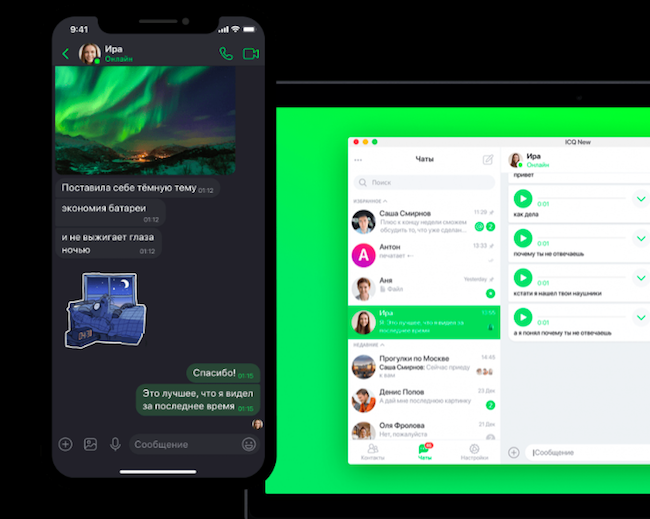
Собственно мессенджер ICQ это моя молодость. Его основная фишка была в том, что он был очень не требовательным к ресурсами и отлично подходил для смартфонов того времени. Вы успели его еще застать?
Холдинг Mail.ru Group запустил мессенджер ICQ New, основанный на оригинальном ICQ. Помимо этого, ICQ New вышел и для настольных ПК . Вот что из себя представляет этот новый «старый» мессенджер.
Основные особенности мессенджера
Разработчики ICQ New делали упор на голосовую и видеосвязь, в том числе и групповую – мессенджер позволяет приглашать в такого рода беседы до 30 человек. В то же время количество участников классических текстовых чатов практически не имеет ограничений – по информации холдинга, в одной беседе могут принимать участие десятки тысяч человек. Еще одна новая функция мессенджера – возможность создания и ведения каналов.
ICQ New умеет в автоматическом режиме превращать аудио в текст (расшифровывать голосовые сообщения), используя распознавания речи за авторством MRG Tech Lab – технологического подразделения Mail.ru. Мессенджер также содержит новую систему быстрых ответов Smart Reply, за счет которой можно сократить время на написание ответа.
Используя нейросети, Smart Reply подсказывает пользователю готовые ответы на основе контекста беседы. В качестве ответов Smart Reply предлагает как короткие фразы, так и подходящие стикеры. В случае если пользователь решил сообщение самостоятельно, мессенджер предложит ему заменить слово, фразу или смайлик на стикер.
Чатботы, конфиденциальность и новый дизайн
Разработчики ICQ New создали для мессенджера новый визуальный стиль, позаимствовав у оригинального ICQ лишь фирменный логотип в виде цветка ромашки. Однако и он претерпел изменения, став более минималистичным и лишившись части лепестков – если в оригинальном логотипе их было восемь, то теперь осталось лишь пять. Внешне новый дизайн ICQ напоминает Telegram.
В ICQ New появилась платформа для создания чат-ботов, позволяющая расширить список возможностей мессенджера. По данным представителей Mail.ru, в настоящее время в сервисе действуют боты WikipediaBot для поиска определений неизвестных слов «Википелии», и GiphyBot, который занимается подбором анимированных изображений в формате GIF.
Еще одно нововведение – это пересмотренный раздел настроек конфиденциальности. Месседжер позволяет пользователю запретить входящие голосовые и видео-вызовы и добавление его в группы и скрыть номер телефона даже от тех, кто состоит с ним в одном чате. Помимо этого, можно активировать функцию запроса PIN-кода при каждом запуске мессенджера, чтобы исключить попадание истории общения не в те руки.
История ICQ
Оригинальный мессенджер ICQ был создан в 1996 г. израильской компанией Mirabilis. В 1998 г. его новым владельцем стала американская корпорация AOL, купившая его за $287 млн. Специально для дальнейшего продвижения ICQ AOL основала отдельную одноименную компанию со штаб-квартирой в Израиле. За годы своего существования ICQ, изначально созданный под Windows, был портирован на множество различных платформ, включая Java2ME, использовавшуюся в классических сотовых телефонов.
В апреле 2010 г., как сообщал CNews, мессенджер ICQ стал российским: компания была приобретена за $187,5 млн фондом Digital Sky Technologies (DST), являвшимся акционером Mail.ru Group. Непосредственно к холдингу Mail.ru Group мессенджер перешел после реорганизации фонда DST.
Актуальную российскую аудиторию ICQ в Mail.ru не раскрывают, но, как пишет «Коммерсант» со ссылкой на данные исследовательской компании Mediascope, в январе 2020 г. она составляла 439 тыс. пользователей. Для сравнения, у заблокированного в России Telegram этот показатель равен 22 млн, а у Viber и WhatsApp – 34 и 68 млн соответственно.
Добавим, что Mail.ru владеет еще двумя мессенджерами – 2017 г. она запустила «ТамТам», а в 2019 г. начал работать корпоративный мессенджер MyTeam.
Источник: masterok.livejournal.com
Программа icq что это такое
ICQ. Все слышали это слово — «аська». Но не все знают, что это такое и для чего это нужно. Спрашиваю: «У тебя есть аська?». Одни отвечают: » А зачем? У меня же почта есть».
Другие возмущенно: «Аська?! Вот еще! За кого ты меня принимаешь! Я не какая-нибудь эта самая. которая!»
В этой небольшой статейке хочу рассказать, что это такое — сервис ICQ, для чего он нужен и как им обзавестись. Аббревиатура ICQ (точнее не аббревиатура, а сочетание букв, вызывающее игру слов) произносится как «ай си кью», что по звучанию эквивалентно английскому «I seek you» (я ищу тебя).
При чтении инструкции кому-то покажется, что очень уж тривиальные вещи рассказываю, вроде как это и так всем понятно, — но не судите строго. Инструкция предназначена для абсолютных чайников в компьютерном деле, которые вовсе не обязательно глупые, — просто у многих людей слишком мало свободного времени, чтобы разобраться во всех возможностях и полезностях компьютера и интернета. Написано по принципу «чтобы любому ежу было все-все понятно и не возникло ни малейших затруднений». В общем, если вы уже пользуетесь аськой, то дальше не читайте. Просто дайте ссылку на этот пост тем, кто аськой еще не пользуется.
В первой части будет рассказано, что такое вообще ICQ и какая от этого польза. Во второй — подробно пошагово показано, как ее установить и начать пользоваться на примере популярной программы QIP Infium. Не бойтесь попробовать, — это легко . И очень-очень удобно , — настолько, что потом удивитесь, как это вы раньше без нее обходились.
Часть первая. Что такое аська и для чего она нужна.
Выглядит процесс пользования проще простого. У вас на рабочем столе окошко — окно сообщений, разделенное на две части. В нижней половинке — сообщение, которое вы набираете. В верхней — ваши сообщения и сообщения вашего собеседника:
Просто набираете текст (или вставляете небольшой текст — до 450 знаков — из любого документа) и жмете кнопку «отправить». В ту же секунду собеседник увидит ваше послание! Для этого ему не надо будет перезагружать страницу, как на форуме, или заходить в папку «входящие», как с почтой. Сообщение приходит моментально , даже если интернет медленный.
Суть сервиса ICQ в этом и состоит: обмен мгновенными сообщениями. Если же собеседника в это время не было в сети, то он увидит сообщение сразу, как только зайдет в интернет и включит аську. А также вы можете взять любой файл и перетащить его в окно сообщений, — файл тут же улетит собеседнику, если он в данный момент в сети. Намного быстрее и проще, чем электронная почта , да и нет лишнего расхода траффика на открытие и перезагрузку страниц почтового ящика.
Еще одна приятная особенность этого сервиса: очень маленький траффик . Когда вы перезагружаете окно форума или открываете почту, то сразу сотня-другая килобайт улетает. А короткое сообщение ICQ — обычно порядка сотен байт. Вся предыдущая часть этой статьи — около 7кб.
Если у вас траффик дорогой, — например, вы выходите в интернет через GPRS (сотовый телефон), — то это очень-очень сэкономит ваши деньги. Можете хоть целый день переписываться, — на самом дорогом тарифе (рублей по шесть за мегабайт) за весь день на десять рублей набьете текста, и то пальцы устанут. Если только оплата интернета не повременная.
Второе окошко — это список контактов. В нем — ваши собеседники. Если контактов много, то можно разбить их на группы с любыми названиями. Например: друзья, коллеги, торговые партнеры, родня, однокурсники. враги, любовницы, сокамерники. (шутка).
Двойной щелчок на любом из них — и на рабочем столе появляется окно сообщений с именем выбранного контакта наверху — набирайте текст и отправляйте. Если окно сообщений уже было открыто с другим контактом, то в него просто добавится новая вкладка. Контакты, которые в данный момент в сети, высвечиваются зеленым цветом, остальные — красные.
Если не хотите, чтобы все видели, в сети вы или нет, можете выбрать режим «невидимый». Или «невидимый для всех, кроме списка видящих». Или «видимый для всех, кроме списка невидящих». И еще там много разных режимов, — разбираться будет интересно. Переключаются режимы очень просто, для этого не надо лезть в какие-то дебри меню.
Часть вторая. Как поставить QIP Infium, зарегистрировать номер ICQ и начать пользоваться.
Во-первых, скачайте программу.
Объем — 4,8Мб. Распространяется бесплатно.
Когда скачиваете, внимательно смотрите, куда сохраняете файл, чтобы не искать потом!
Клиент ICQ — программа для обмена мгновенными сообщениями через сервис ICQ, или по-другому — интернет-пейджер. Разных программ такого рода много, одна из них так и называется «ICQ». Среди них QIP Infium — одна из самых удобных и популярных, к тому же она полностью русскоязычная.
Архив qipinfium9030.zip содержит установочный файл программы — qipinfium9030[цензура]. Запустите его.
Выберите язык и нажмите ОК.

Выберите папку установки или просто нажмите «Далее».

Снимите две последние галочки и нажмите «Далее».

Снимите галочку и нажмите «Далее». Хотя QIP.Online — тоже вещь небесполезная, но это всегда можно сделать позже, а сейчас задача другая.
Поставьте галочку «Не спрашивать пароль». Не бойтесь, на сетевую безопасность это не повлияет. Этот пароль защищает вашу сверхсекретную переписку только от тех, кто имеет непосредственный доступ к компьютеру, — например, ваши коллеги или домочадцы. Нажмите «Войти».
Несколько секунд ожидания — и значок в панели задач изменится с такого на такой . Щелкните на нем один раз левой кнопкой.
Это — окно контактов. Щелкните кнопку «Ваш глобальный онлайн статус» и выберите «В сети». Теперь вы уже подключены к сервису QIP, но пока еще у вас нет номера ICQ. Займемся его получением. Щелкните «Главное меню» и выберите пункты Добавить учетную запись — ICQ.

Нажмите «Зарегистрировать новую учетную запись на веб-сайте». Откроется страница регистрации номера ICQ. Убедитесь, что в браузере не отключены cookies. Если не имеете понятия, что такое cookies, то скорее всего с ними все в порядке, — оставьте как есть.
Теперь по порядку. Всего шесть обязательных пунктов.
1. Придумайте себе никнейм. Это будет имя, под которым вас будет видеть собеседник. Его легко можно будет изменить позже в настройках клиента.
2. Введите адрес электронной почты. Его и здесь можно ввести несуществующий, а потом при необходимости поменять прямо в клиенте. Настоящий E-mail может понадобиться для восстановления пароля, если потеряете.
3. Придумайте и введите в два поля пароль. В нашем примере — 735SWj29. Только английские буквы и цифры. Длина пароля — до восьми символов. Именно восемь лучше всего и ввести, меньше — ненадежно.
4. Выберите вопрос для восстановления пароля и введите ответ — абракадабру обязательно подлиннее и позаковыристее (если слишком простой, то кто-нибудь угадает и «угонит» аську), после чего его можно смело забыть, — вам он никогда не понадобится. Для восстановления пароля есть более удобные средства.
5. Введите цифры с картинки. Это защита сервиса от автоматических регистраций.
6. Нажмите эту кнопку.
Поздравления! Вы получили девятизначный номер — 554234769. Теперь его надо добавить в клиент.
Щелкните в панели задач значок — всплывет опять окошко «Опции ICQ».

Введите полученный номер (для удобства можно через черточку) и пароль (в примере 735SWj29). Поставьте галочку «сохранить пароль» и нажмите ОК. Теперь у вас есть действующий номер ICQ, который вы можете для связи сообщать кому найдете нужным.
Нажмите этот значок в окне контактов и выберите «В сети». Цвет значка сменится на зеленый.
Далее. У вас есть чей-то номер ICQ и вы хотите его добавить в контакты. Сначала нужно создать группы. Для этого щелкните правой кнопкой в свободном месте окна контактов и выберите «Создать новую группу».
Введите название группы (например, друзья) и нажмите «Создать» (или нажмите Enter).
Затем — в окне контактов на названии группы щелкните правой кнопкой, «Добавить новый контакт». В поле «Учетная запись» введите ICQ-номер контакта, в поле «Имя контакта» введите любое название по желанию и нажмите «Добавить». Имя контакта можете и не вводить, оно определится автоматически по его нику.
Найдите вверху слева значок , щелкните на нем, он сменится на — в окне будут отображаться все контакты, — независимо от того, в сети они или нет. Щелкните на добавленном контакте правой кнопкой и выберите пункты «Запрос авторизации» (если требуется) и «Позволить добавить вас». После этого будет правильно определяться наличие контакта в сети.
Теперь можно начинать переписку. Двойной щелчок на контакте — и открывается окно сообщений. Набираемый текст можно отправлять кнопкой «Отправить», а можно быстрее и проще — сочетанием Ctrl+Enter.
Что еще можно сделать. Да много всего. Всяких меню много, покопайтесь в них, найдется куча всего интересного. А я дам краткий обзор самых нужных пунктов и настроек. Проделайте все, что написано дальше — лишнего там ничего нет, только необходимое.
Ну, может, совсем чуть-чуть лишнего.
* Окно контактов — Главное меню — Показать/изменить мои данные — ICQ. Пробегитесь по всем вкладкам слева открывшегося окна. Внесите данные о себе, какие найдете нужным: ник, имя-фамилия, Email, место проживания и работы, название фирмы, пол, возраст, интересы, текст «о себе».
Можете даже свое фото поместить (размер 64х64 точки), — собеседник будет видеть его в окне сообщений: слева вверху под большим логотипом QIP — значок открытой папки. Щелкните по нему и выберите изображение. А можете ничего не вводить. Но хотя бы поставьте галочку «Не публиковать для всех Email».
* Окно контактов — Ваша статус-картинка (значок внизу справа). Выберите там картинку, она будет отображаться возле значка вашего контакта в окне контактов собеседников. И поменяйте текст (этот текст получает ваш собеседник мелким шрифтом в конце вашего первого сообщения сеанса связи).
* Правый щелчок на любом контакте — Информация о контакте. Увидите все данные, которые контакт нашел нужным о себе указать.
* Правый щелчок на контакте — История сообщений. История всей переписки хранится на вашем компьютере, в папке, где установлен QIP.
* Окно контактов — Главное меню — Добавить учетную запись. Здесь вы можете зарегистрировать еще номера ICQ и некоторых других сервисов, например, Mail.ru Agent.
* Окно контактов — Настройки — Общие. Рекомендую снять галочки «Ежедневно проверять наличие новой версии QIP» и «Оповещать о новостях проекта QIP и его сервисов».
* Окно контактов — Настройки — Список контактов. Здесь есть полезный ползунок «Прозрачность». Подвигайте его.
* Окно контактов — Настройки — Сообщения. Включите галочку «Показывать плавающий аватар контакта». Перетащите любой контакт на рабочий стол.
* Окно контактов — Настройки — Звуки. Здесь вы можете убавить громкость или вообще отключить звуки, чтобы не надоедали. По-моему, очень полезная возможность.
* Окно контактов — Настройки — Горячие клавиши. Поставьте галочку «Включить поддержку глобальных горячих клавиш». Интересная команда «антибосс» — Ctrl+F12. Нажимаете — и все следы вашей аськи мгновенно исчезают из вида. Опять нажимаете — все снова появляется.
На этой панели в окне сообщений нажмите изображение дискетки. Выберите «Отправлять файлы напрямую». Тогда ваш собеседник будет получать файл, который вы перетащите в окно отправки сообщений, сразу, минуя сервис file.qip.ru, — это удобнее. Но если собеседника нет в сети, а вы хотите ему отправить файл, то переключите обратно в режим отправки через file.qip.ru.
На ней же щелкните изображение смайлика. Всплывет панель выбора смайликов — неплохой наборчик.
Для сведения: в этой панели слева показывается количество набранных вами символов (следите, чтобы оно не превысило 450, иначе не все сообщение отправится), а справа — название клиента вашего собеседника.
* Когда набрано сообщение, нажмите Ctrl+T — сообщение переведется в транслит. Eto imeet smysl, naprimer, esli u vashego sobesednika v sisteme ne podderjivayutsya russkie bukvy.
* Если вы случайно набрали текст не в той раскладке (в английской), не спешите его удалять и набирать по новой. Просто нажмите Ctrl+R — раскладка набранного текста исправится.
Ну и напоследок. Перечислять и объяснять в короткой статье все-все возможности программы нет смысла. Поэтому пробуйте, нажимайте разные кнопки и смотрите, что получится. Только осторожнее с кнопкой «По умолчанию» в настройках, — она все сделанные вами настройки сбрасывает обратно на заводские. Все кнопки снабжены всплывающими подсказками.
Задержите курсор на любой из них на секунду, и увидите, для чего она нужна.
P.S. Инструкция составлена для QIP Infium версии 9030. В других версиях есть некоторые отличия. Но освоив эту версию, вы легко сможете разобраться и со следующей.
Если в дальнейшем возникнут какие-то сложности, то можете задать вопросы на форуме QIP или на форуме ICQ.
Источник: www.dverizamki.org